5 nejlepších správců oken pro Android: Je možné více oken
Všichni víme, že na počítači můžeme otevřít více oken současně a jedno z nich bude vpředu jako hlavní operační okno. Lidé se tedy ptají, zda taková funkce existuje v telefonech a tabletech Android. Odpověď je ano.
Část 1: Top 5 aplikací pro správce oken pro Android
Správce oken Android je systémová služba, která je zodpovědná za správu více oken. Rozhoduje, která okna jsou viditelná a jak jsou umístěna na obrazovce. Provádí také přechody oken a animace při otevírání nebo zavírání aplikace nebo otáčení obrazovky. Zde jsou někteří správci oken pro Android:
1. Více oken
Díky správci více oken pro Android mohou uživatelé přidávat své oblíbené aplikace na postranní panel a otevírat je, kdykoli chtějí. Nejlepší funkcí je, že k použití této aplikace nepotřebujete rootovat svá zařízení. Spolu s aplikací je k dispozici 6 stylových motivů a můžete si vybrat ten, který se vám líbí. A pokud nevíte, jak tuto aplikaci používat, je tu návod, který vás to naučí.
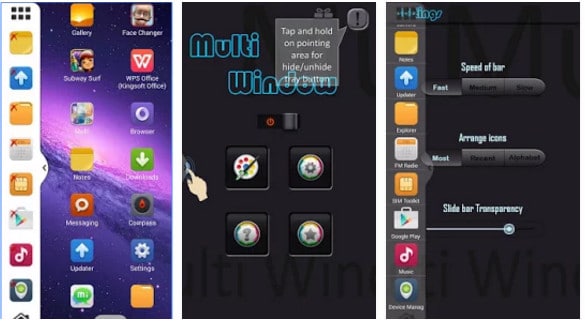
Správce systému Android pro Android
Toto je perfektní aplikace pro ty z vás, kteří připomínají počítače s operačním systémem Windows. Android Windows Manager je v podstatě správce souborů, který umožňuje spravovat soubory ve více oknech. Tato aplikace je navržena tak, aby fungovala na zařízeních s velkou obrazovkou, takže pokud váš telefon nemá velkou obrazovku, pravděpodobně se setkáte s problémy. Otevřená okna můžete otáčet podle toho, co s vaším PC.
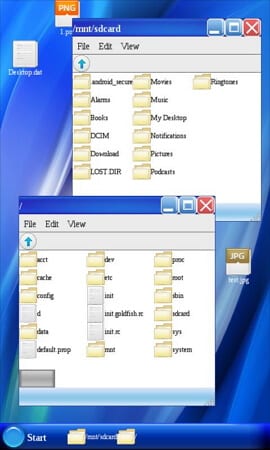
3. Spouštěč více oken
Multiwindow Launcher je další bezplatný správce oken. Je to něco podobného, co můžete vidět na počítači Mac s řadou aplikací. A můžete přidat své oblíbené aplikace a přepínat z jedné aplikace do druhé. Některým lidem se řádek nemusí líbit všude, protože jej omylem můžete přepnout do jiných aplikací. Pokud nemáte rádi reklamy, musíte upgradovat na profesionální verzi s nějakými penězi.
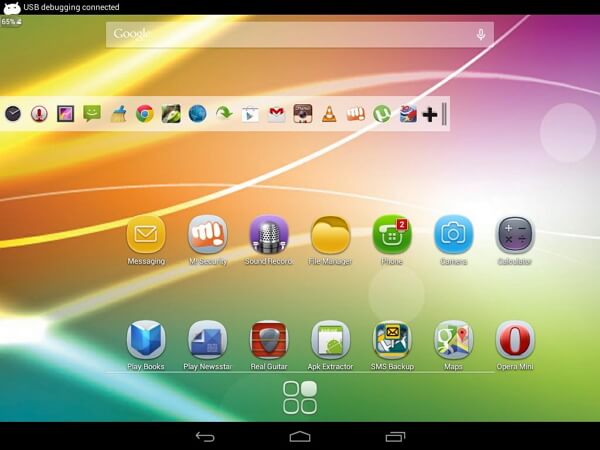
4. Správce více oken (telefon)
Tato aplikace umožňuje všem aplikacím pracovat s více okny, ale do spouštěcího panelu přidá pouze ty, které přidáte. To znamená, že můžete přetáhnout aplikaci ze spouštěcí lišty a pustit do jakékoli aplikace. Poté se spustí na rozdělené obrazovce. Chcete-li jej však používat, musíte telefon rootovat.
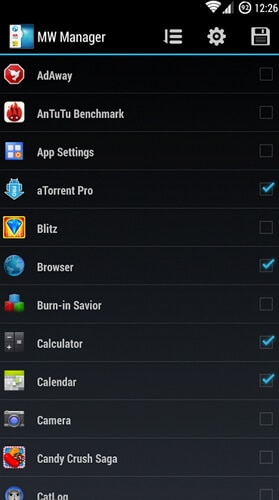
5. Více obrazovek
Více obrazovek je lepší nazývat správcem rozdělení oken. Uživatelé mohou zobrazit dvě obrazovky současně. Je to dobrá aplikace pro surfování online se zařízeními Android. Můžete číst jednu webovou stránku a další stránku současně nebo číst jednu stránku a dělat si poznámky. A někteří milovníci fotografií mohou jeden s druhým porovnávat. A tato aplikace také podporuje přizpůsobení velikosti okna. Není vyžadován ani žádný root.
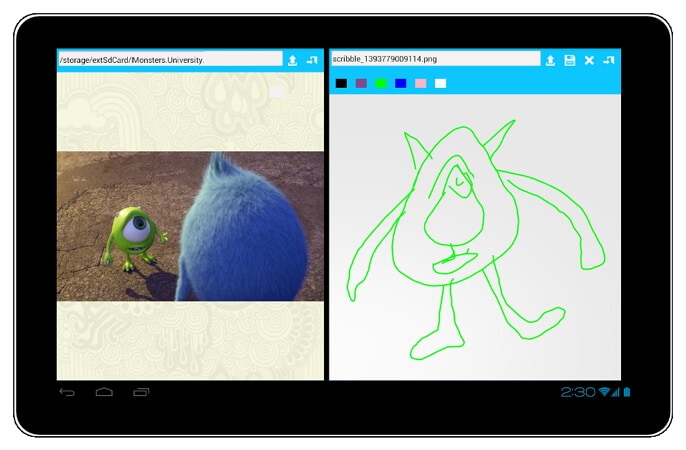
Část 2: Opravte problém s více okny u Samsungu na Androidu 4.3
Samsung má tuto funkci u svých telefonů. S aktualizací operačního systému Android na verzi 4.3 musela trpět funkce více oken, zejména na zařízeních Samsung, jako je Galaxy SIII. Zdá se, že funkce více oken ztratila své funkce. Přesto existuje řešení, díky kterému bude vaše oblíbená funkce fungovat okamžitě.
Krok 1. Jít do Nastavení – Moje zařízení – Režim domovské obrazovkyvyberte Snadný režim a poté Použít
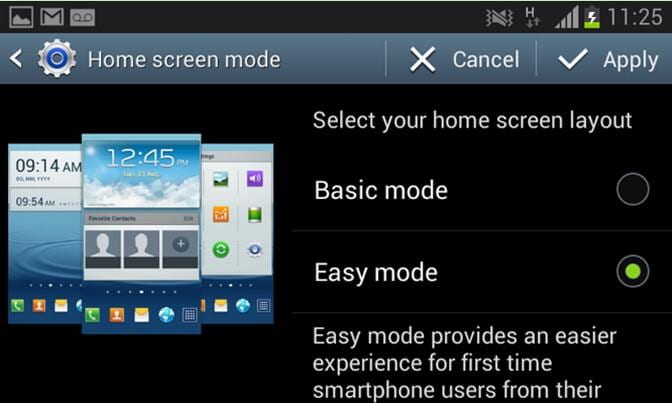
Krok 2. Vraťte se do Nastavení – Moje zařízení – Režim domovské obrazovkyvyberte Standardní režim a pak aplikovat.
Krok 3. Jít do Nastavení – Moje zařízení – Zobrazit a povolit Více oken zaškrtnutím políčka vedle této možnosti. Pokud je políčko zaškrtnuté, znamená to, že tato možnost je povolena. Nyní, pokud dlouze stisknete tlačítko Zpět, měl by se zobrazit panel Více oken.

Část 3: Další čtení – Správce Androidu pro správu všech aplikací a souborů pro Android
Android je tak složitý svět, že? Občas si opravdu potřebujete stáhnout mnoho aplikací třetích stran, které vám pomohou realizovat některé úžasné funkce, jako je více oken. Chcete spolehlivého správce systému Android, který vám umožní komplexní prohlížení aplikací a souborů a instalaci a odinstalaci mnoha aplikací jedním kliknutím?
Zde vám pomůže správce systému Android založený na počítači.

DrFoneTool – Správce telefonu (Android)
Řešení One Stop pro správu souborů a aplikací Android
- Nainstalujte a odinstalujte jakékoli aplikace z PC na Android jedním kliknutím.
- Spravujte, exportujte/importujte svou hudbu, fotografie, videa, kontakty, SMS, aplikace atd.
- Přeneste iTunes do Androidu (naopak).
- Spravujte své zařízení Android na počítači.
- Plně kompatibilní s Androidem 8.0.
Nyní se podívejte, jak se nainstaluje více aplikací jedním kliknutím. Zajímavý? Stačí stáhnout a vyzkoušet sami!

poslední články

